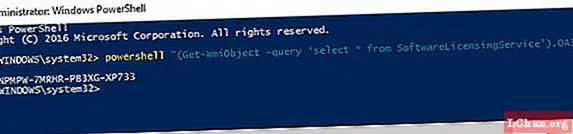Zawartość
- Opcja 1. Użyj rejestru systemu Windows, aby znaleźć bezpłatny klucz systemu Windows 10 Pro
- Opcja 2. Użyj programu PowerShell, aby odzyskać bezpłatny klucz aktywacyjny systemu Windows 10 Pro
- Opcja 3. Użyj wiersza polecenia, aby uzyskać bezpłatny klucz seryjny systemu Windows 10 Pro
- Opcja 4: Znajdź klucz produktu Windows 10 Pro za pomocą oprogramowania innej firmy
- Podsumowanie
Wszyscy wiemy, że do aktywacji systemu Windows 10 Pro wymagany jest 25-cyfrowy kod zwany kluczem produktu lub licencja cyfrowa. Teraz, zamiast kupować ten kod oddzielnie od różnych witryn, ludzie wolą bezpłatnie uzyskać cyfrową licencję systemu Windows 10 Pro. A jeśli jesteś również jedną z tych osób, które chcą uzyskać klucz produktu za darmo, to jesteś we właściwym miejscu, czytając odpowiedni artykuł. Ponieważ dzisiaj powiemy Ci o 3 różnych bezpłatnych sposobach uzyskania dostępu do Klucz produktu Windows 10 Pro bez płacenia ani grosza i kolejna najlepsza opcja odzyskania zapomnianego klucza produktu Windows 10 Pro za pomocą wyszukiwarki kluczy produktu.
Opcja 1. Użyj rejestru systemu Windows, aby znaleźć bezpłatny klucz systemu Windows 10 Pro
W większości przypadków ludzie mogą zlokalizować klucz produktu do aktywacji systemu Windows 10 Pro w swoim rejestrze systemu Windows. Wystarczy, że:
1. Użyj „Windows + R”, aby otworzyć „Uruchom”, możesz to również zrobić bez używania klawiszy skrótu.
2. Po otwarciu polecenia „Uruchom” należy wpisać w polu „regedit”, a następnie nacisnąć „Enter”, aby otworzyć rejestr systemu Windows.
3. Po otwarciu rejestru musisz znaleźć DigitalProductID, a następnie wpisać: HKEY_LOCAL_MACHINE SOFTWARE Microsoft windowsNT Currentversion.
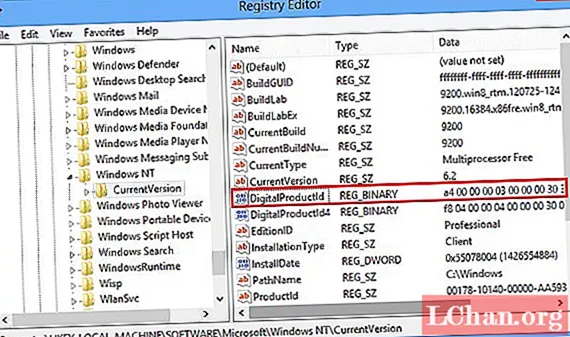
Twój klucz produktu znajduje się w DigitalProductID. Jedynym problemem jest to, że będziesz musiał skorzystać z pomocy strony trzeciej, aby przeczytać kod produktu, ponieważ możesz nie być w stanie sam go zrozumieć.
Opcja 2. Użyj programu PowerShell, aby odzyskać bezpłatny klucz aktywacyjny systemu Windows 10 Pro
Możesz łatwo wyodrębnić swój klucz produktu Windows 10 Pro za pomocą PowerShell, aby wiedzieć, że jest on również bezpłatny. Musisz tylko otworzyć PowerShell z uprawnieniami administratora. A potem musisz wpisać w nim to polecenie:
powershell "(Get-WmiObject -query’ select * from SoftwareLicensingService ’). OA3xOriginalProductKey"
Ta technika jest przydatna nie tylko dla tych, którzy chcą zlokalizować klucz produktu dla systemu Windows 10 Pro. W rzeczywistości ten proces można również wykonać, jeśli chcesz mieć klucz cyfrowy dla systemu Windows 8.1 i Windows 7.
Opcja 3. Użyj wiersza polecenia, aby uzyskać bezpłatny klucz seryjny systemu Windows 10 Pro
Podobnie jak PowerShell, możesz także wybrać wiersz polecenia i uzyskać bezpłatny klucz produktu Windows 10 Pro. Proces jest dość łatwy do zrozumienia. Wszystko, co musisz zrobić, to otworzyć wiersz polecenia z uprawnieniami administratora, a następnie otworzyć pasek wyszukiwania systemu Windows i wpisać w nim „cmd”. Zaraz po wpisaniu „cmd” i kliknięciu „Enter” na ekranie pojawi się wiersz polecenia. Tam musisz wpisać wmic path softwarelicensingservice get OA3xOriginalProductKey i ponownie nacisnąć "Enter". Będziesz mieć wtedy klucz produktu tuż przed sobą.

Powyżej wymieniliśmy wszystkie możliwe sposoby, które mogą pomóc w uzyskaniu klucza produktu Windows 10 Pro za darmo. Wypróbuj te metody, a jeśli nic nie działa, wypróbuj niesamowite oprogramowanie o nazwie PassFab Product Key Recovery. To oprogramowanie jest jedyne w swoim rodzaju i może pomóc Ci uzyskać oryginalny klucz produktu w mgnieniu oka.
Opcja 4: Znajdź klucz produktu Windows 10 Pro za pomocą oprogramowania innej firmy
Innym świetnym sposobem na uzyskanie klucza produktu Windows 10 Pro jest użycie funkcji odzyskiwania klucza produktu PassFab. To oprogramowanie było do tej pory używane przez miliony ludzi, a najlepsze jest to, że nawet pojedynczy użytkownik nie jest rozczarowany wynikami wyszukiwania kluczy produktu. Nie ma znaczenia, czy musisz zdobyć klucz produktu, aby aktywować system Windows 10 Pro, czy też musisz odzyskać utracony klucz produktu, to oprogramowanie pomoże Ci we wszystkim i da pożądane rezultaty.
Jak odzyskać utracony klucz produktu Windows 10 Pro za pomocą tego oprogramowania? Oto kilka kroków, które należy wykonać, aby odzyskać klucz cyfrowy za pomocą funkcji odzyskiwania klucza produktu PassFab:
1. Pobierz, a następnie zainstaluj to oprogramowanie na swoim komputerze z aktywowanym systemem Windows 10.

2. Kliknij opcję „Pobierz klucz produktu”, a następnie wprowadź ją. Ta wyszukiwarka kluczy produktu automatycznie wykryje wszystkie kluczowe informacje o produkcie i wyświetli je na ekranie.

3. Kliknij prawym przyciskiem myszy przycisk „Generuj tekst”, a na ekranie pojawi się kolejny folder, w którym musisz zapisać wszystkie klucze produktu w pliku txt.

4. Zapisz plik. Możesz teraz otworzyć plik ze wszystkimi kluczami produktów.
Podsumowanie
Powyżej wspomnieliśmy o wszystkich sposobach uzyskania bezpłatnego klucza produktu Windows 10. Mamy nadzieję, że teraz rozumiesz procesy, które musisz przejść, aby uzyskać licencję na aktywację systemu Windows 10 Pro. Jeśli jednak zgubiłeś klucz produktu i chcesz go odzyskać, to szczerze mówiąc, nie ma lepszego oprogramowania niż PassFab Product Key Recovery. To oprogramowanie ma obecnie ponad milion użytkowników i nawet jeden użytkownik nie jest rozczarowany wynikami. Tak więc, powinieneś również wypróbować PassFab Product Key Recovery i łatwo odzyskać klucz produktu. Zapewniamy, że pokochasz to oprogramowanie i jak dobre jest w dostarczaniu lub odzyskiwaniu utraconego klucza produktu Windows 10.